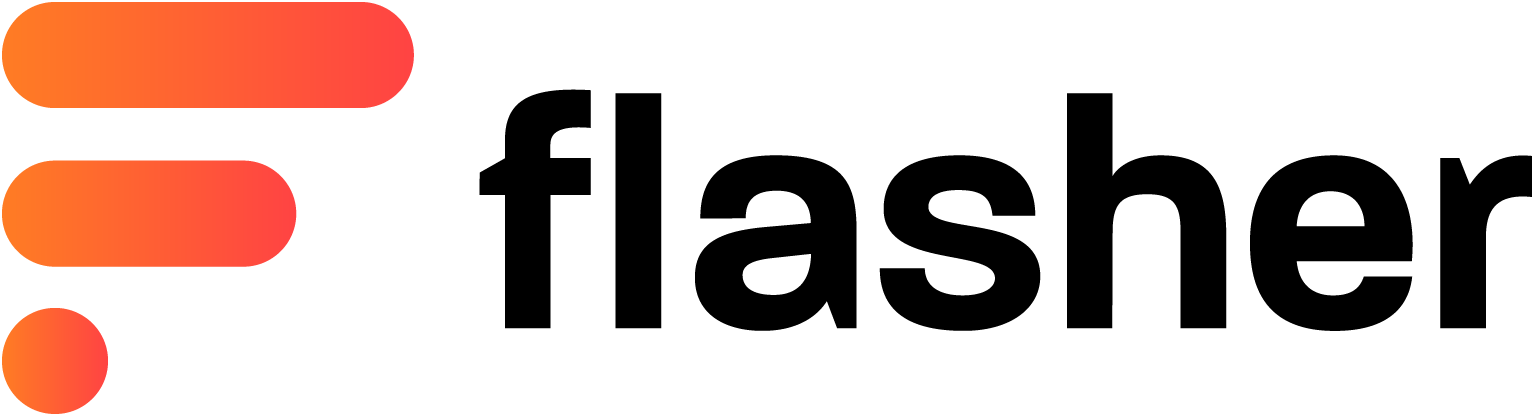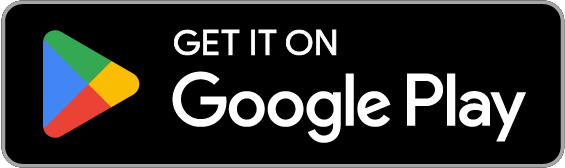Flasher App Haptische Navigation (6 Monate)
Die neue Flasher App bietet deinen Armreifen:
- Haptische Navigation: Deine Armbänder vibrieren und lotsen dich ans Ziel
-
Personalisierung: Konfiguriere deine Armreifen, z.B. Sensitivität, Helligkeit, Modi
-
Kostenlose Updates: Jederzeit die neueste Software auf deinen Geräten
➡️ Die App funktioniert auch mit allen bestehenden Flasher Duos!
Jetzt im App Store und über Google Play KOSTENLOS herunterladen:

iOS
Android
Deine Personalisierungs-Möglichkeiten
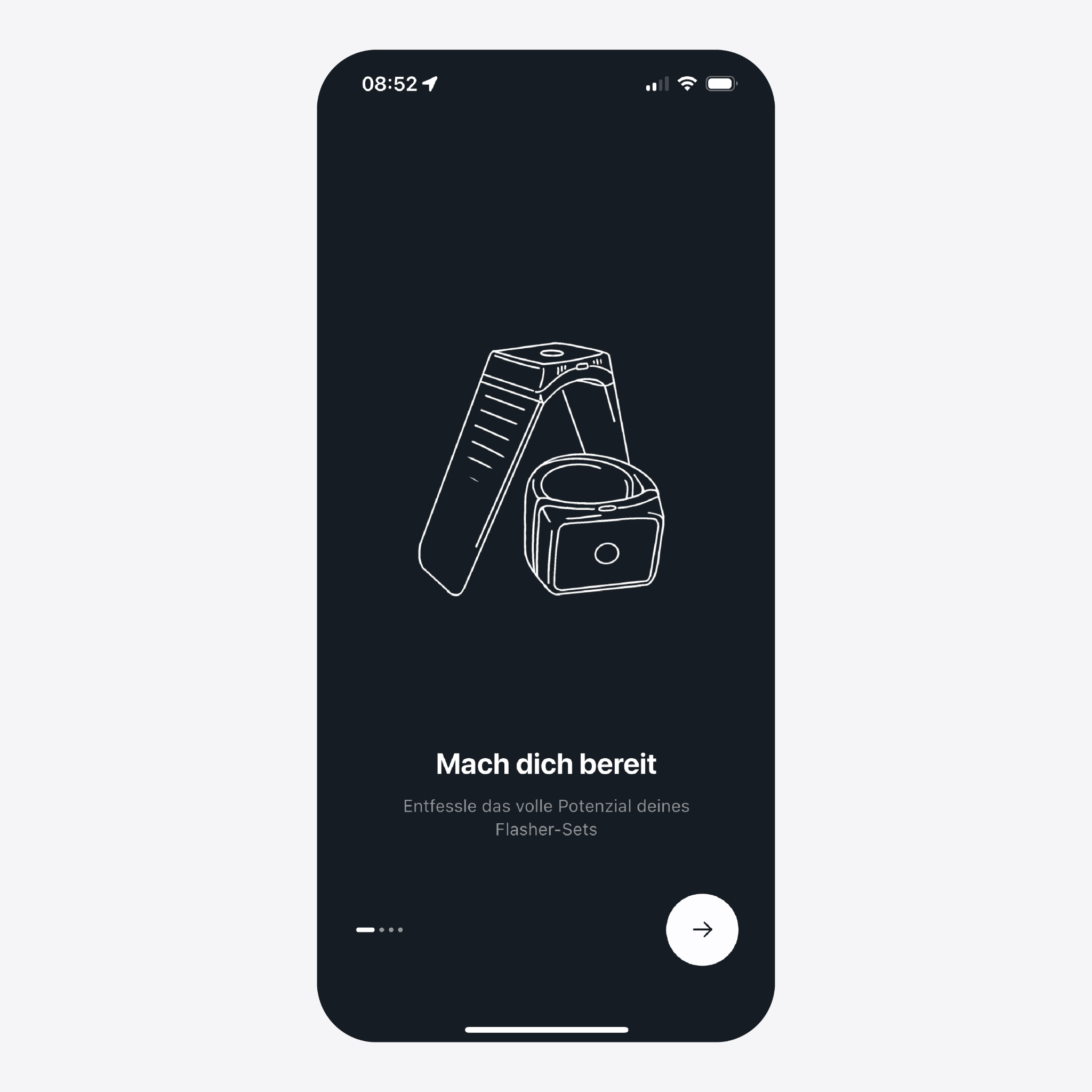
Entscheide, ob sich die Lichter des Nacht-Modus nach dem ersten Blinken automatisch an deine Fahrtrichtung anpassen (weiß nach vorne, rot nach hinten) oder ob sie fix sind.
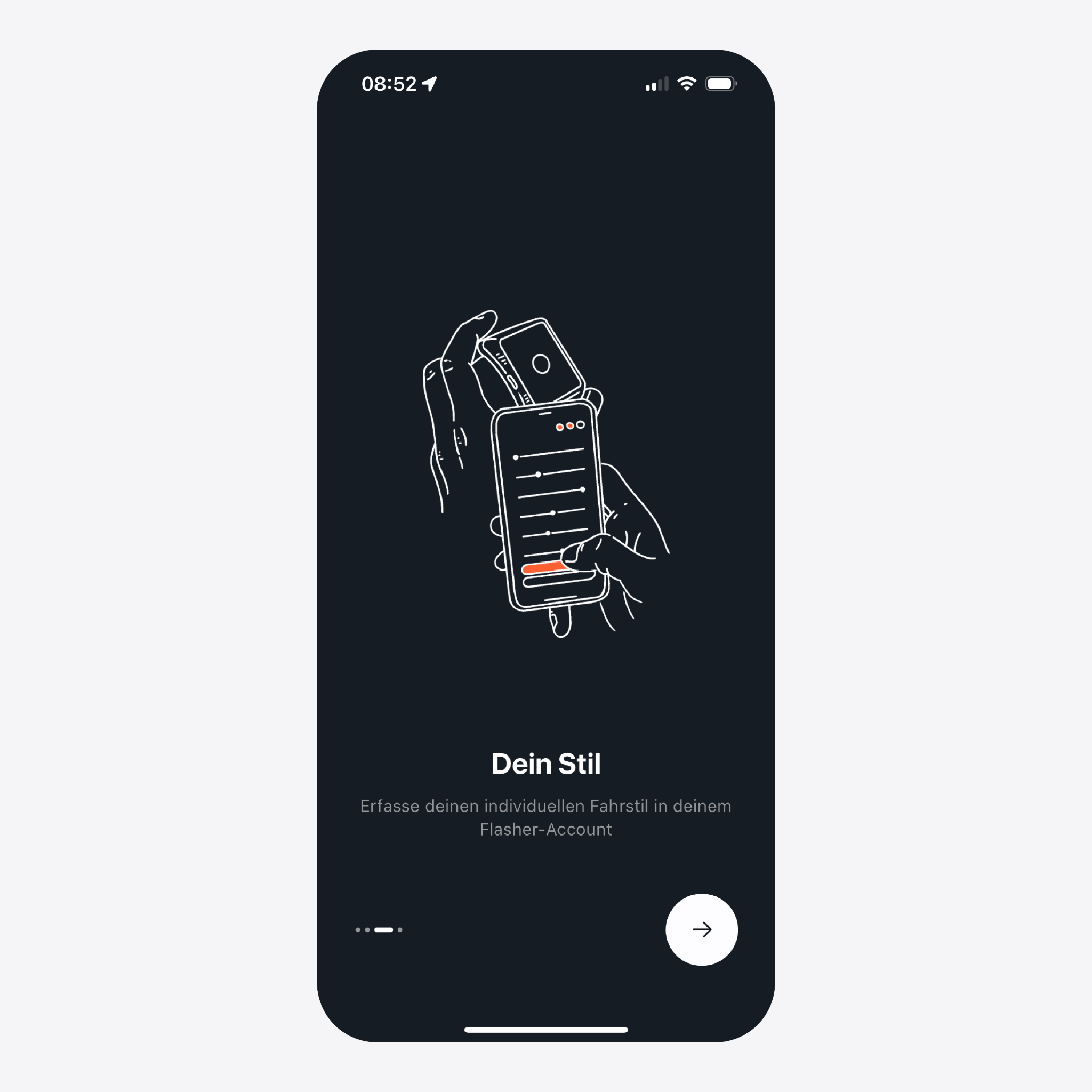
Lege fest, wie oft Flasher standardmäßig blinken soll, wenn du den kurzen Blinker deiner Armbänder nutzt.
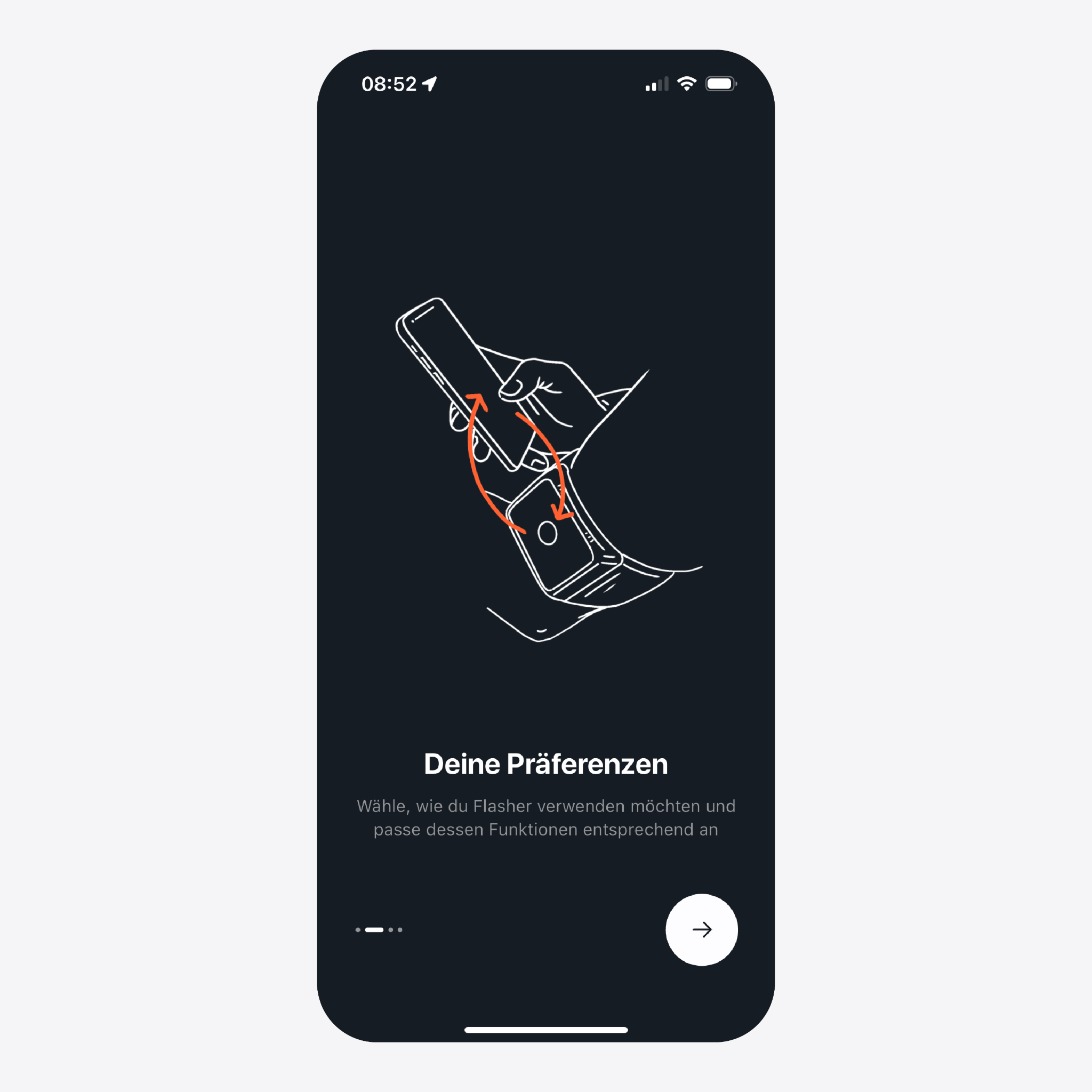
Stelle ein, wie leicht oder schwer die Blinker und das Bremslicht von Flasher aktiviert werden sollen.
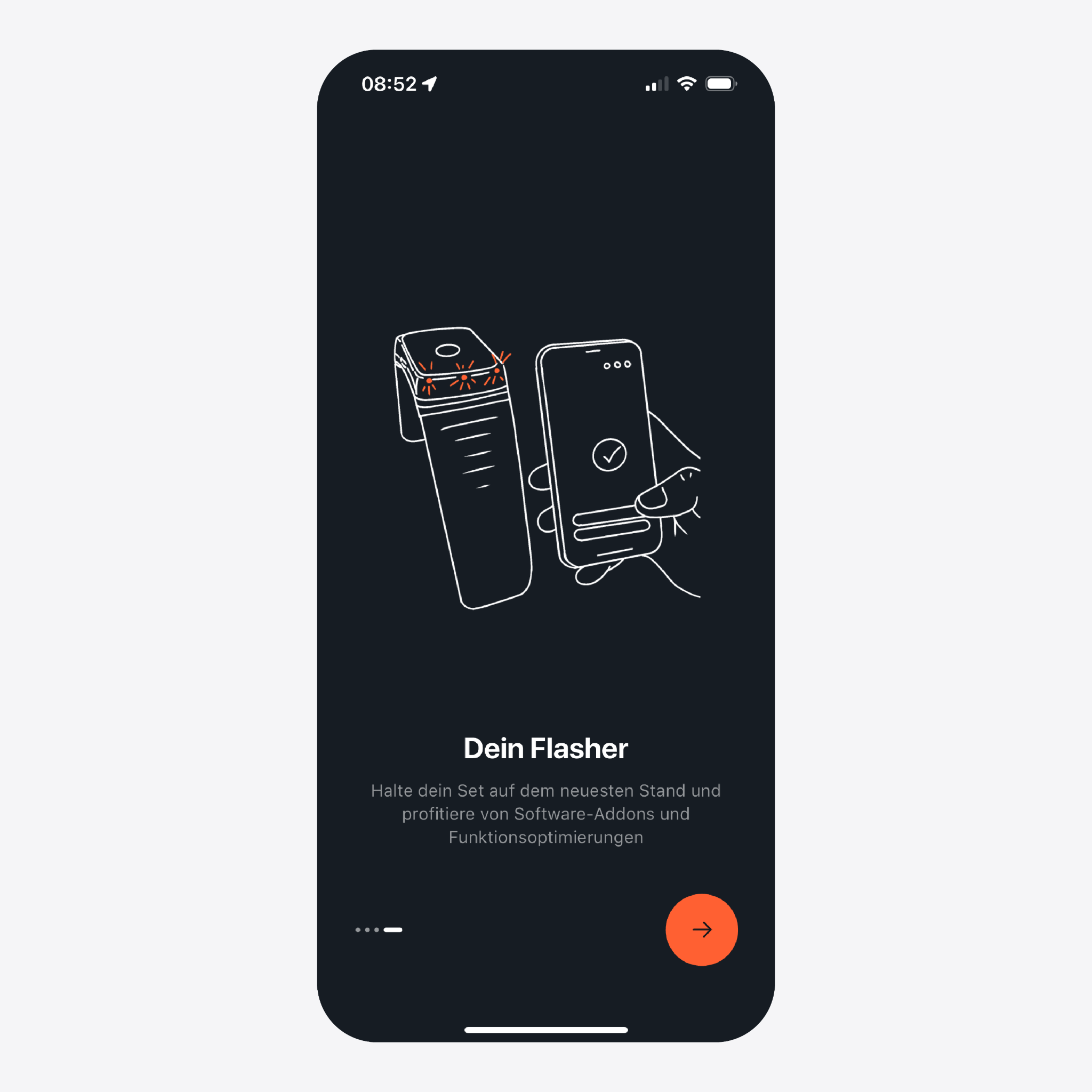
Lege fest, wie hell die roten und weißen Lichter deiner Armbänder im Nacht-Modus sind.
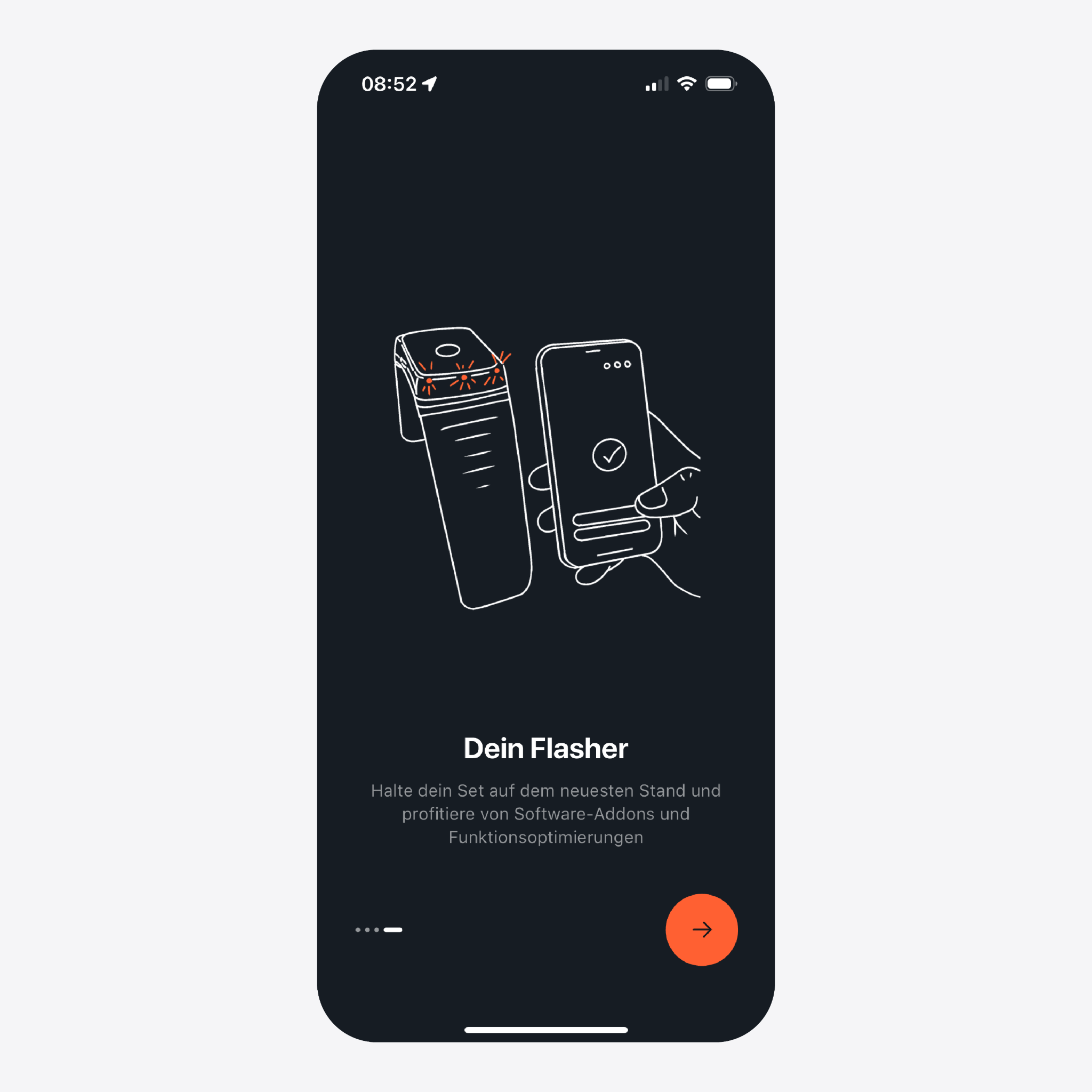
Wähle aus, wie lange es dauert, bis sich Flasher im Tag- oder Nacht-Modus automatisch ausschaltet, wenn du ihn nicht bewegst.
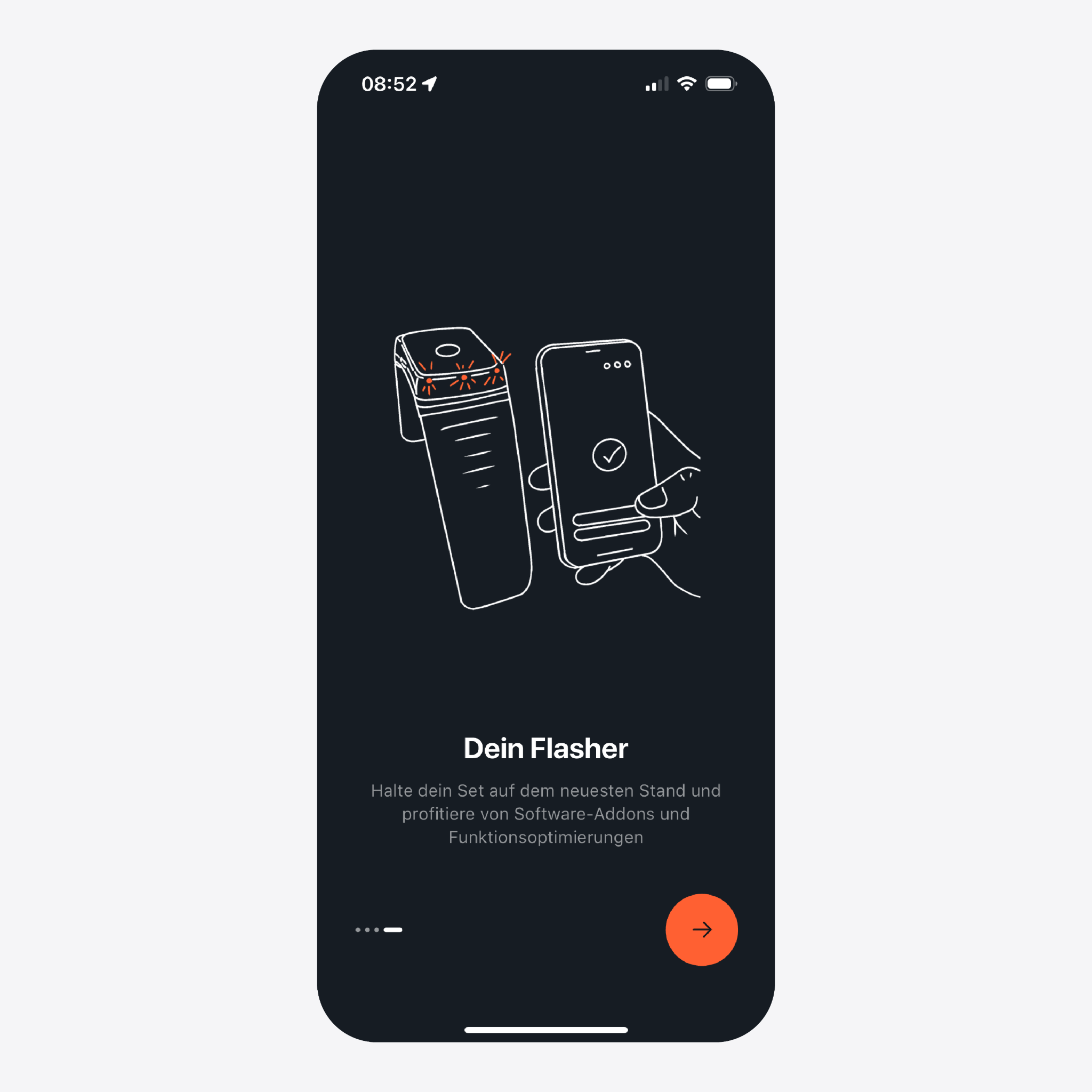
Wähle deinen Start-Modus aus, in den deine Armbänder wechseln direkt nachdem du sie einschaltest.
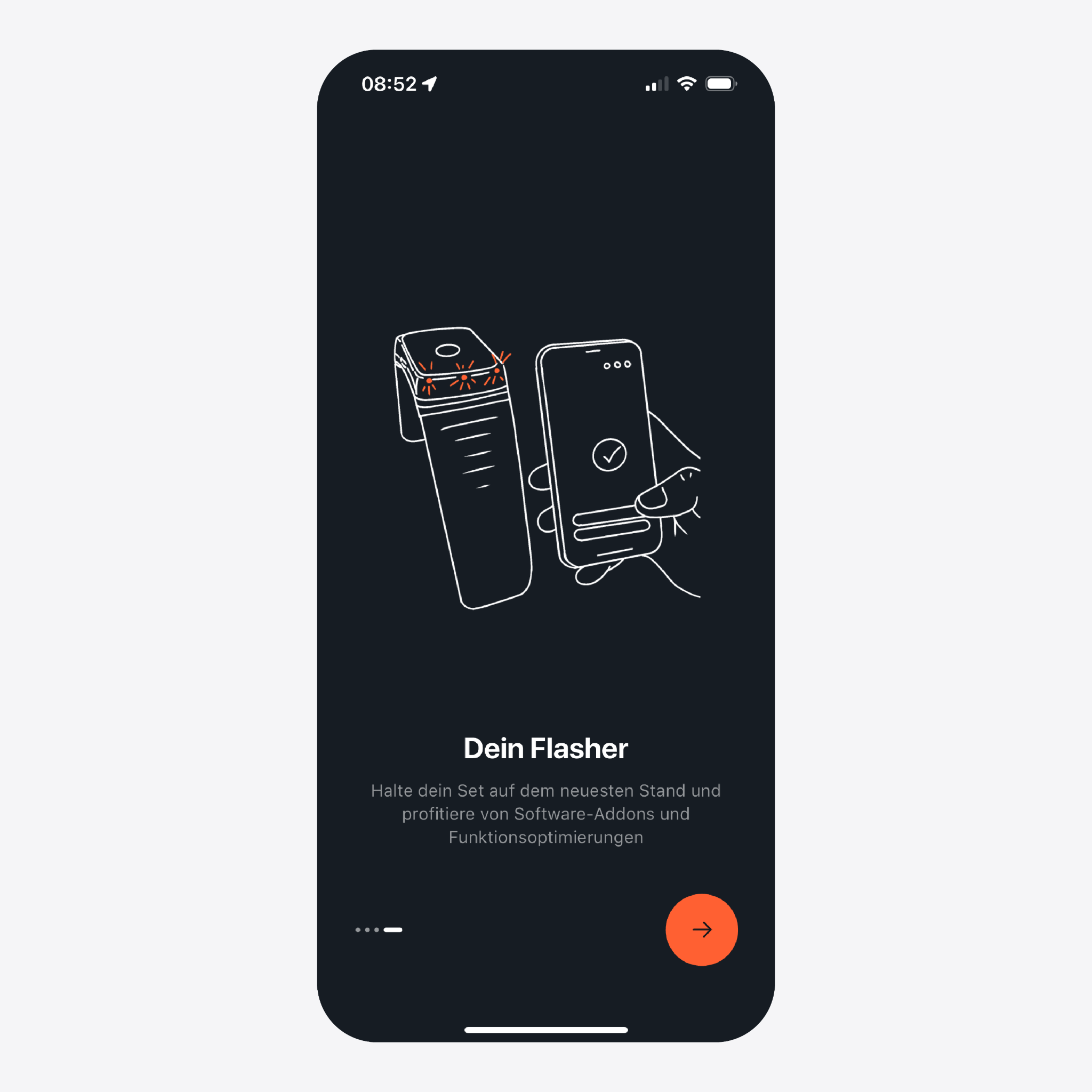
Wir arbeiten unentwegt an neuen Funktionen, wie die "haptische Navigation". Schalte sie über die App auch für deine Armbänder frei. Von neuen Features erfährst du in unserem Newsletter.
Entscheide, ob sich die Lichter des Nacht-Modus nach dem ersten Blinken automatisch an deine Fahrtrichtung anpassen (weiß nach vorne, rot nach hinten) oder ob sie fix sind.
Lege fest, wie oft Flasher standardmäßig blinken soll, wenn du den kurzen Blinker deiner Armbänder nutzt.
Stelle ein, wie leicht oder schwer die Blinker und das Bremslicht von Flasher aktiviert werden sollen.
Lege fest, wie hell die roten und weißen Lichter deiner Armbänder im Nacht-Modus sind.
Wähle aus, wie lange es dauert, bis sich Flasher im Tag- oder Nacht-Modus automatisch ausschaltet, wenn du ihn nicht bewegst.
Wähle deinen Start-Modus aus, in den deine Armbänder wechseln direkt nachdem du sie einschaltest.
Wir arbeiten unentwegt an neuen Funktionen, wie die "haptische Navigation". Schalte sie über die App auch für deine Armbänder frei. Von neuen Features erfährst du in unserem Newsletter.
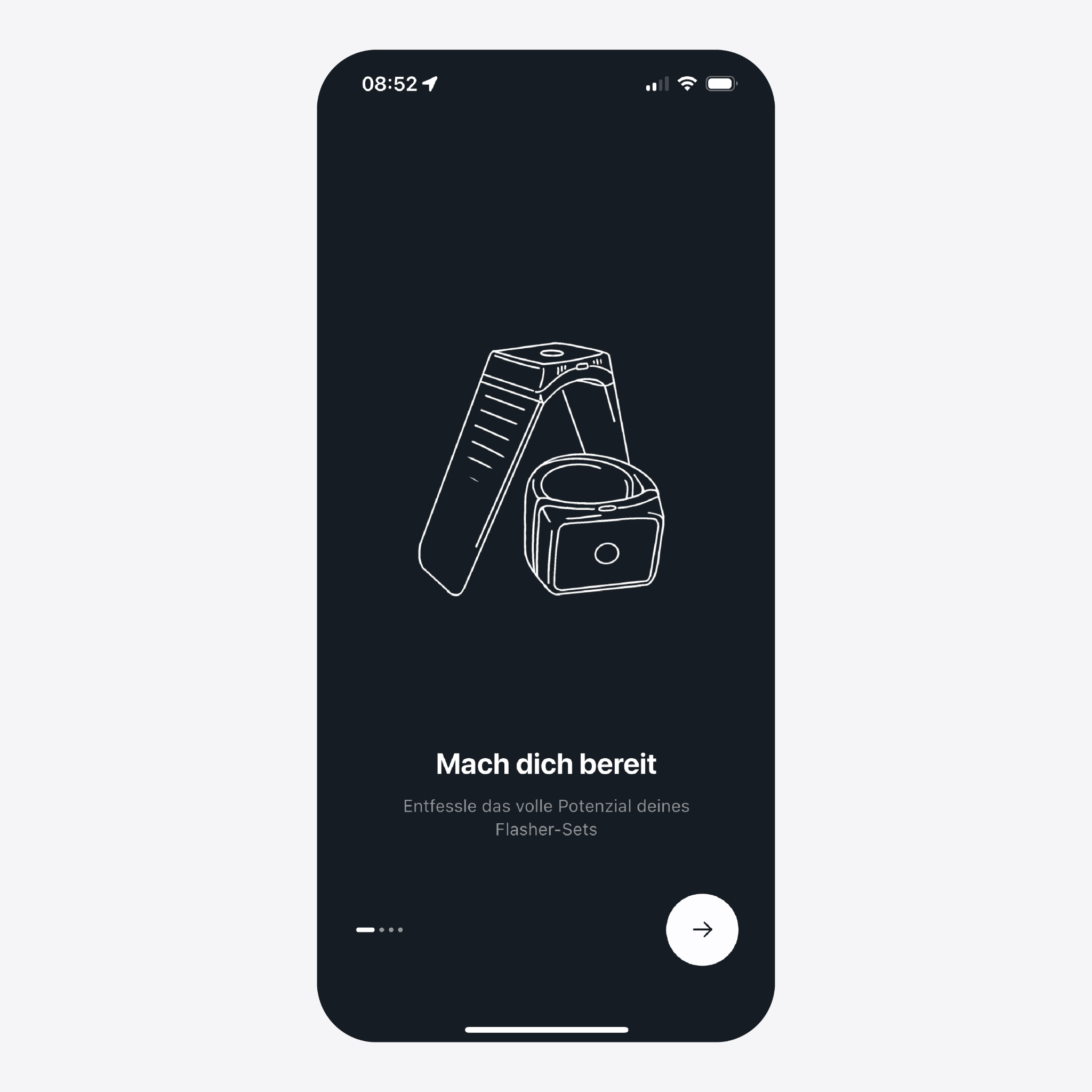
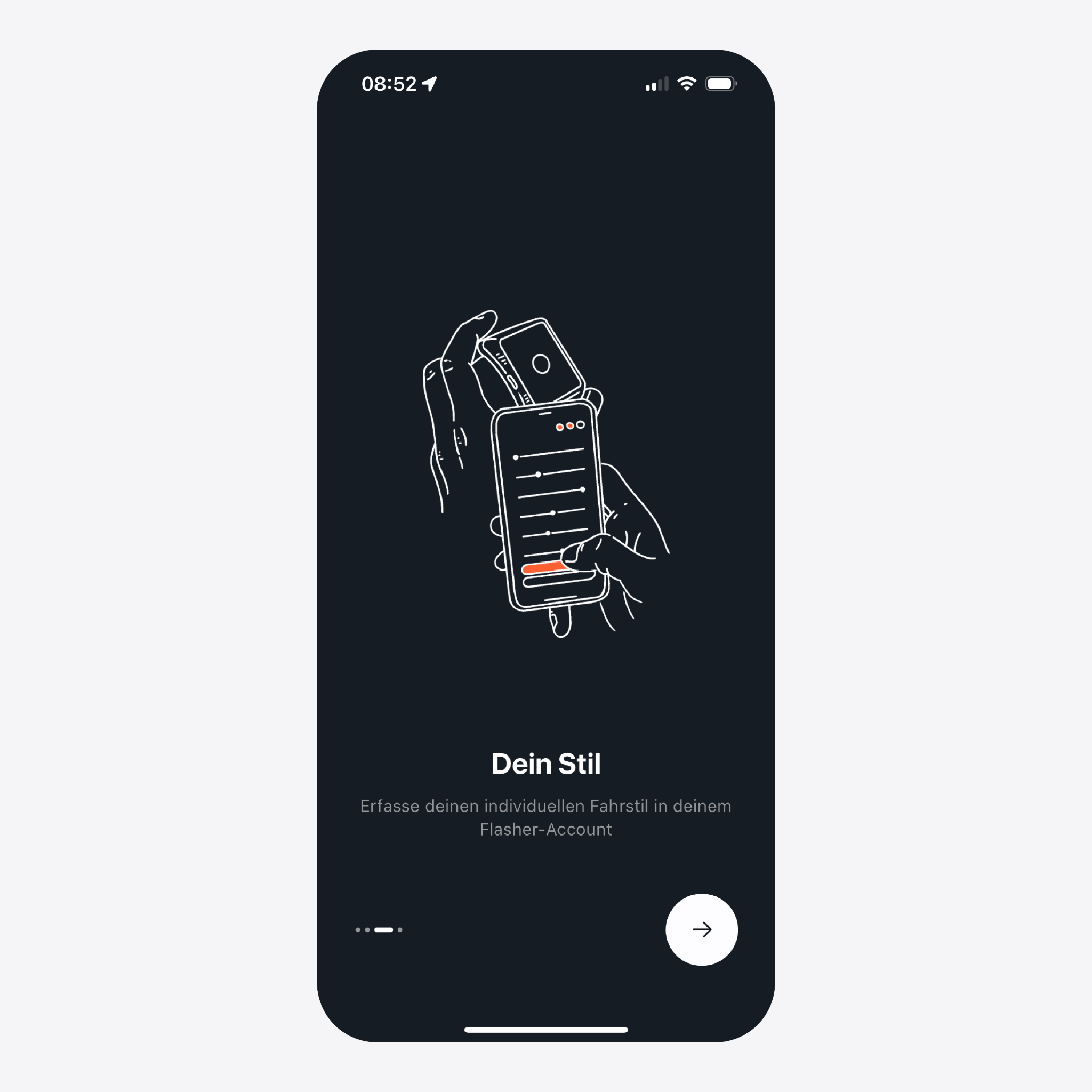
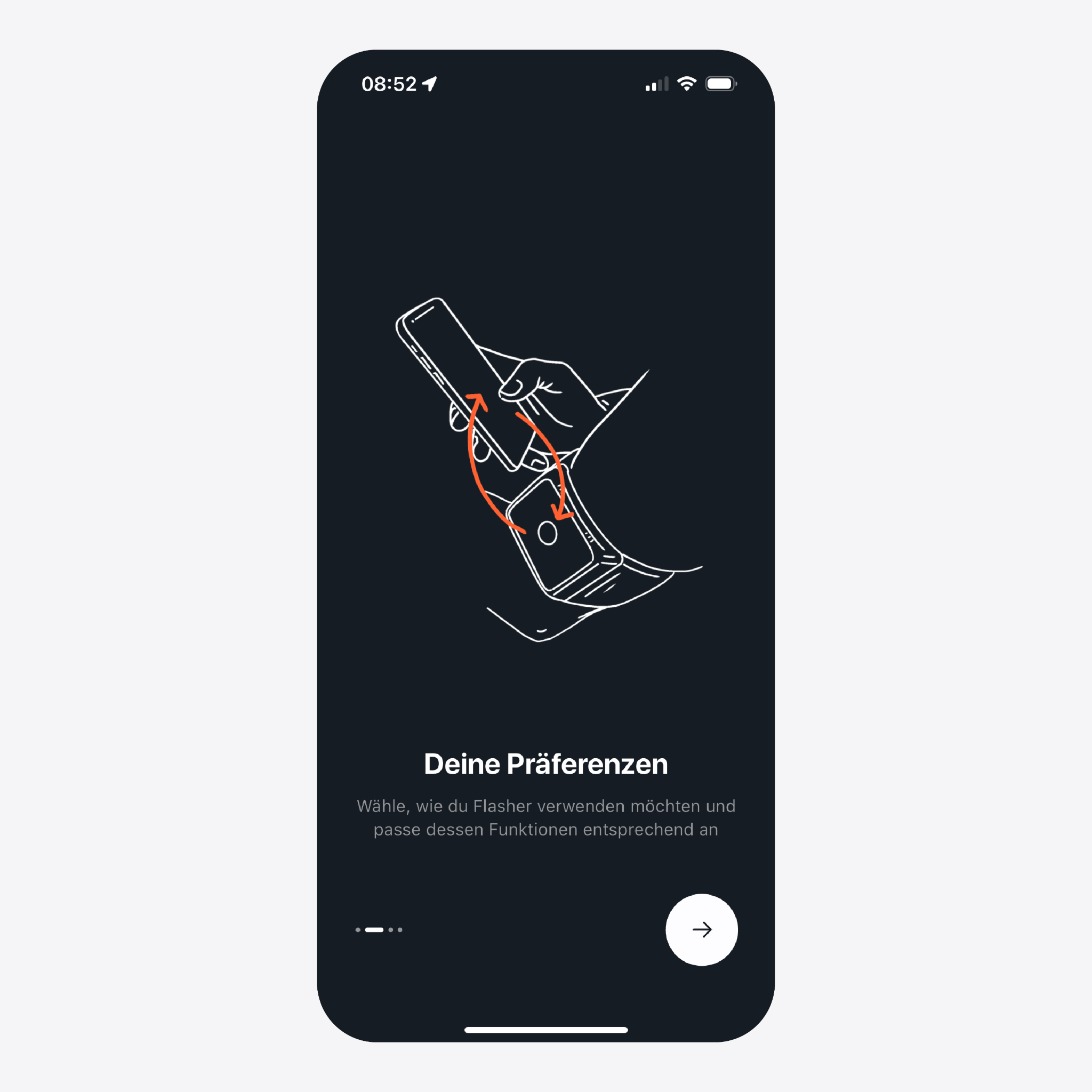
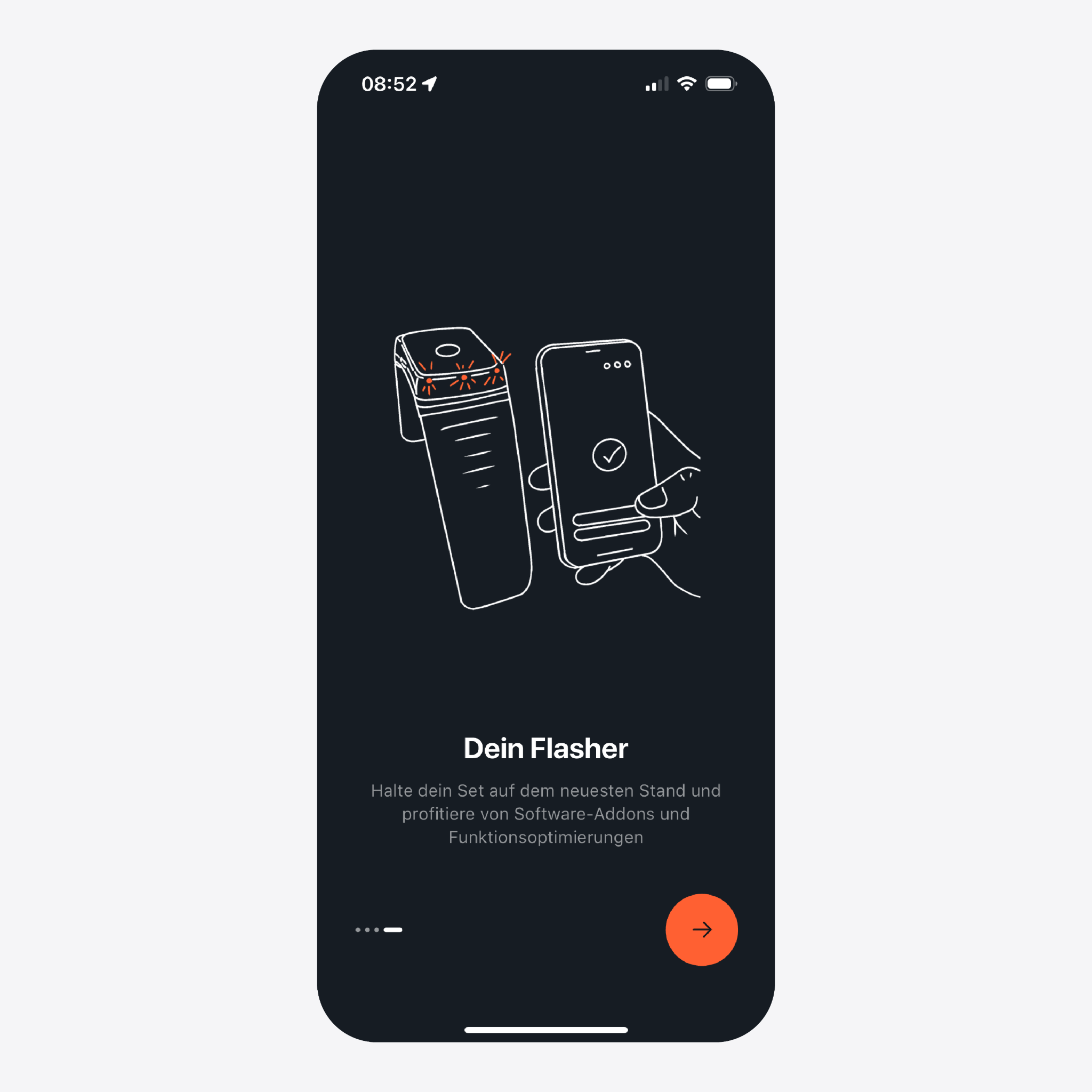
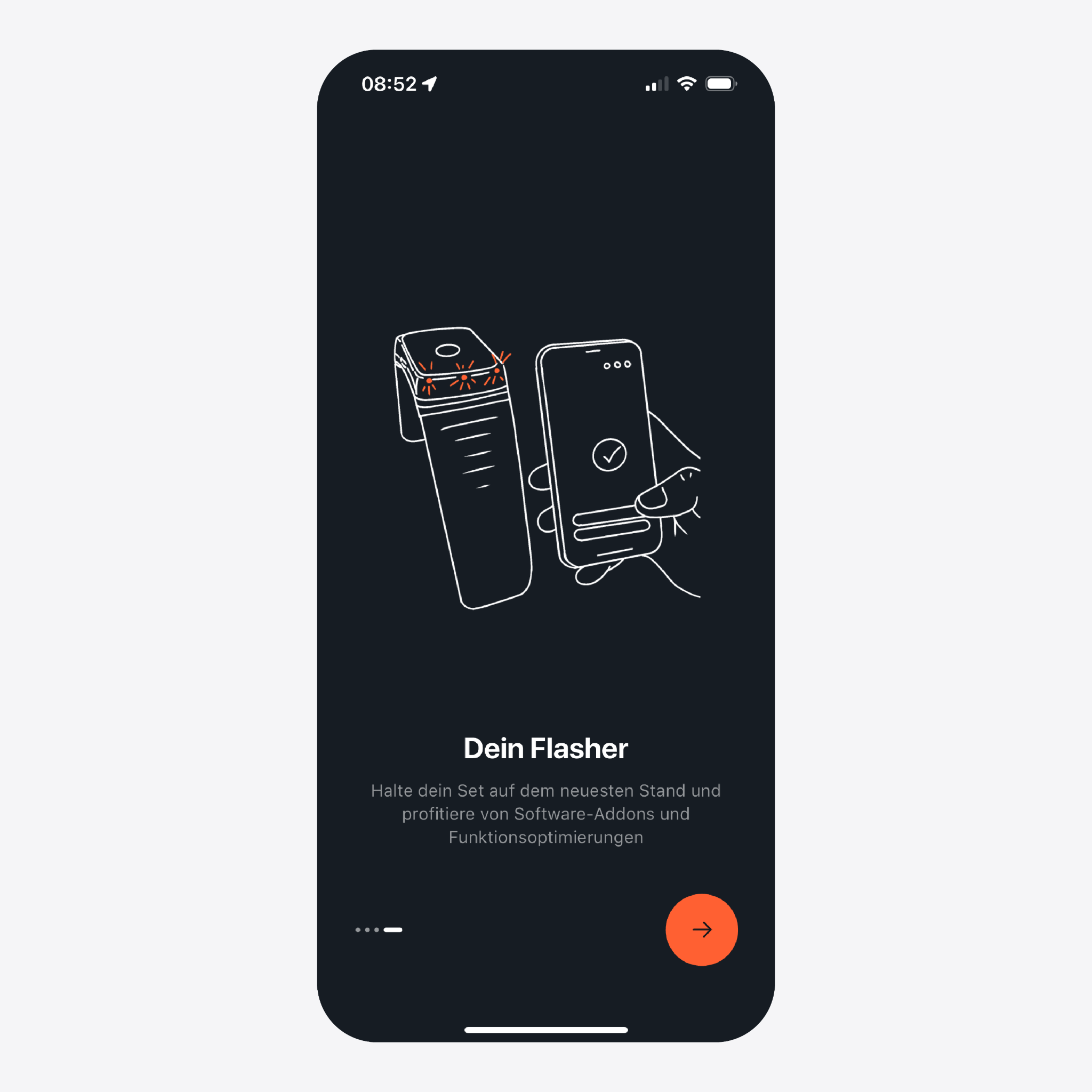
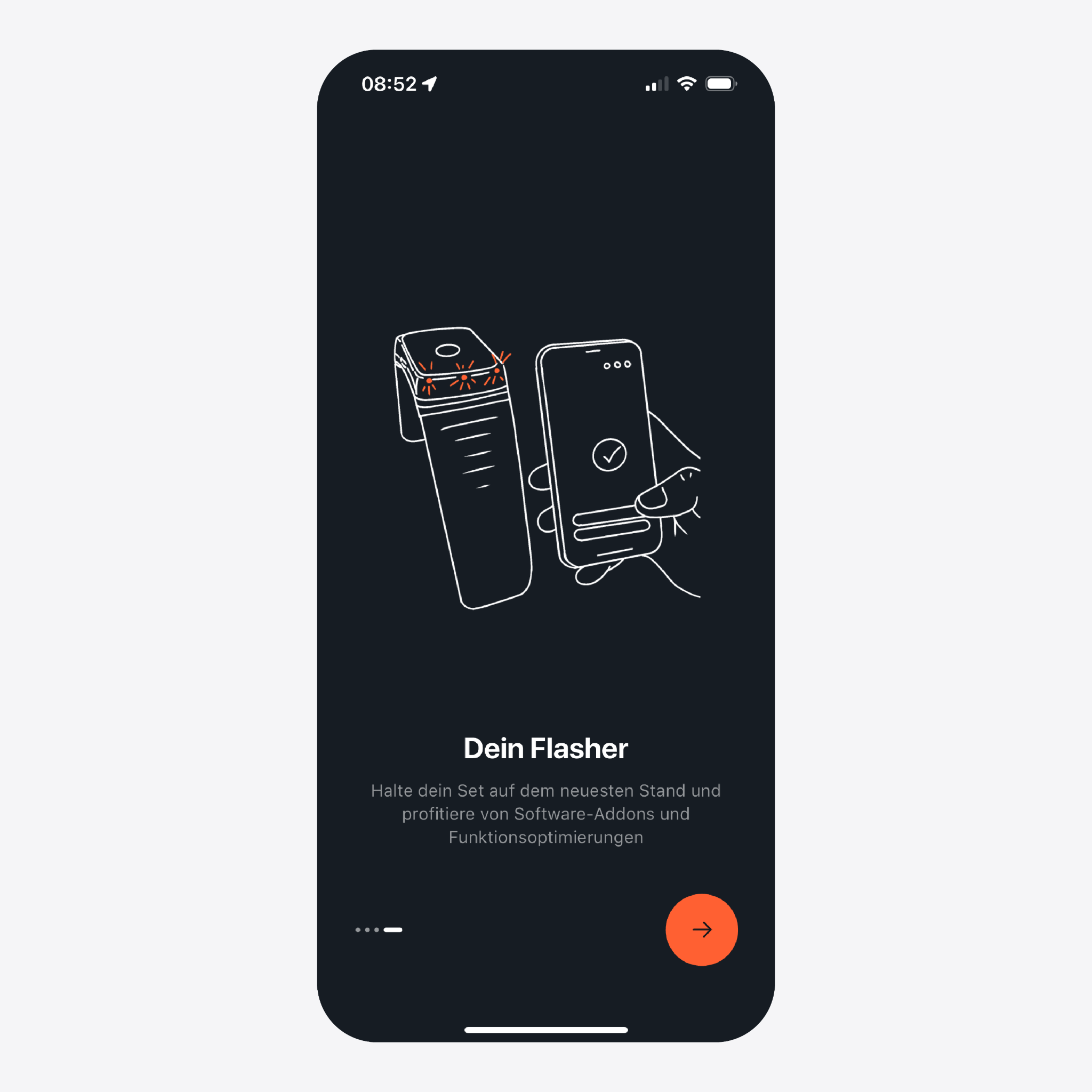
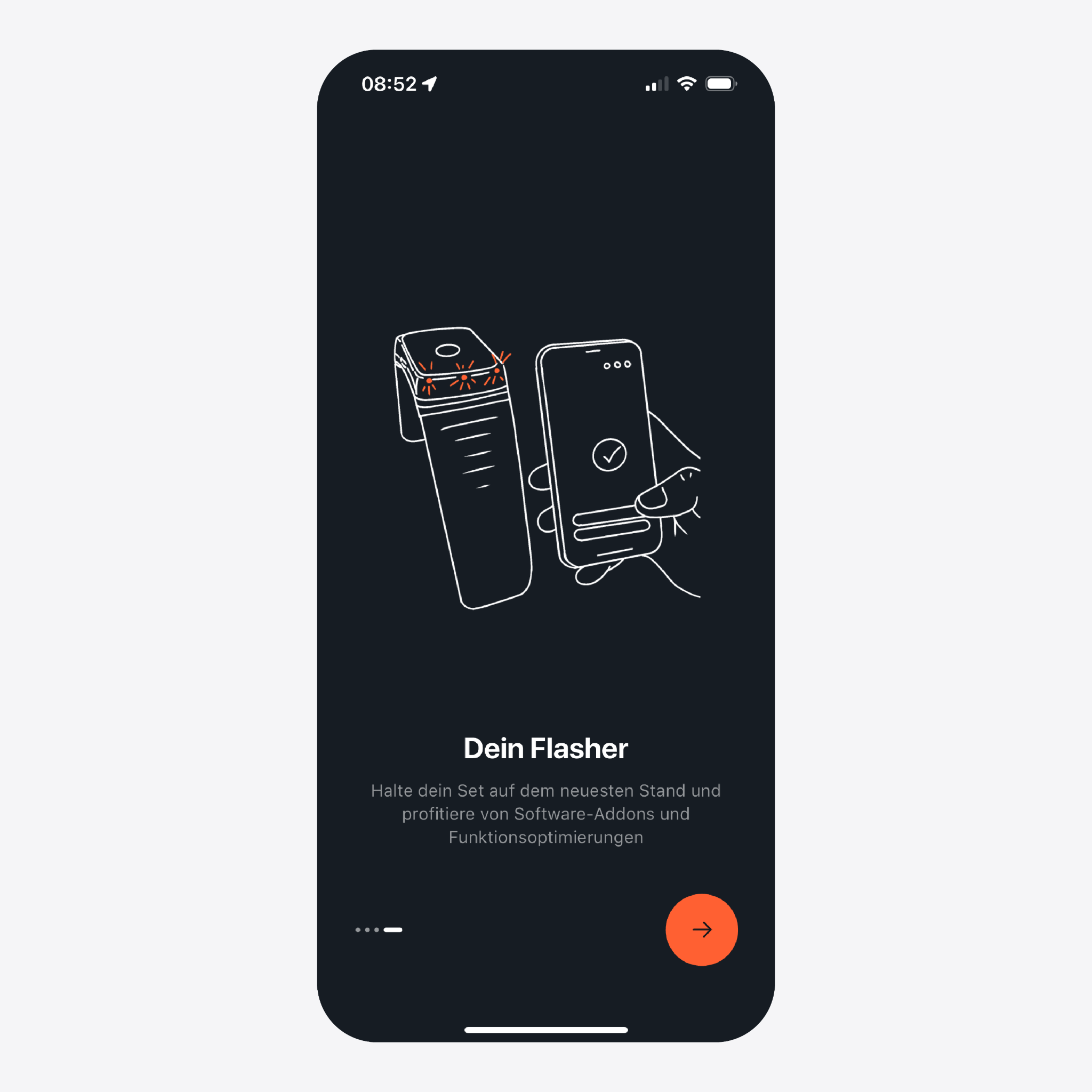
Hol' dir deinen Flasher